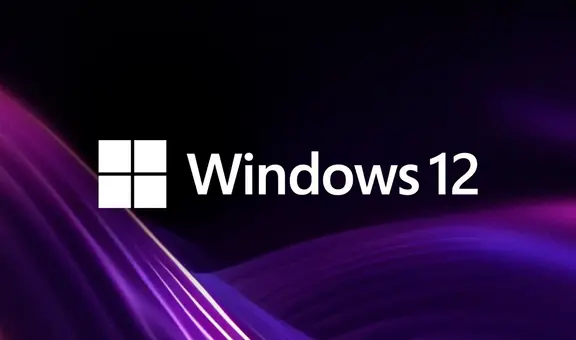¿Tu PC está demasiado lenta? Esto debes hacer si el menú Inicio de Windows no responde
Si el menú Inicio de tu computadora con Windows se congeló, existen varios métodos que puedes intentar para solucionar este problema y mejorar el rendimiento de tu PC. Entérate aquí.
- ¿Tu laptop es antigua? Estas son las señales de que es momento de cambiar de computadora
- ¿Tu computadora se quedó sin espacio? Descubre los trucos para liberar almacenamiento en Windows
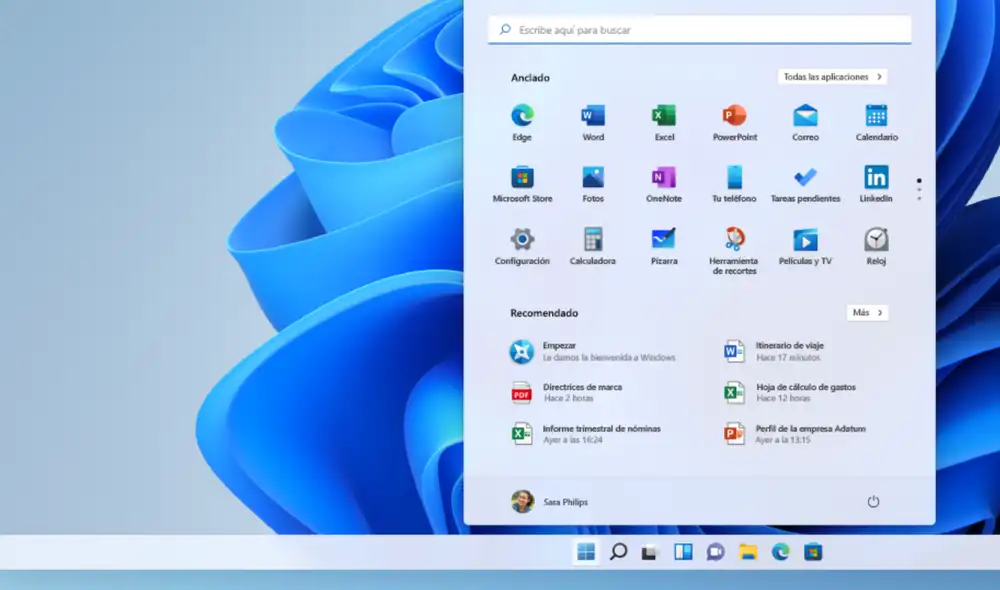
Los usuarios de Windows pueden enfrentarse a un problema frustrante: el menú Inicio no responde o se 'lagea'. Este inconveniente puede deberse a múltiples causas, desde fallos en el sistema hasta problemas con aplicaciones específicas. Sin embargo, existen varios métodos para solucionar este problema y restaurar el funcionamiento normal de tu computadora.
Es esencial mantener tu PC en óptimas condiciones para evitar que el rendimiento se vea afectado. Si el menú Inicio de tu Windows no responde, puede ralentizar de forma significativa tu flujo de trabajo. En ese sentido, los ajustes para arreglar este problema van desde reiniciar servicios hasta verificar configuraciones y actualizar controladores; a continuación, encontrarás los pasos necesarios para resolver este molesto inconveniente y asegurar que tu computadora funcione de manera eficiente.
TE RECOMENDAMOS
TEMU VS. ALIEXPRESS: ¡AQUÍ ESTÁN LOS MEJORES PRECIOS! | TECHMOOD
PUEDES VER: ¿Para qué sirven los canales de tu router Wi-Fi y cómo se configuran para optimizar tu internet?

Reiniciar el explorador de Windows
Uno de los métodos más efectivos para solucionar problemas con el menú Inicio es reiniciar el explorador de Windows. Este proceso es sencillo y puede resolver rápidamente los errores temporales del sistema. Para ello, sigue estos pasos:
- Abre el Administrador de tareas presionando 'Ctrl + Shift + Esc'.
- En la pestaña 'Procesos', busca 'Explorador de Windows'.
- Haz clic derecho sobre él y selecciona 'Reiniciar'.
Este procedimiento refresca la interfaz gráfica del usuario y puede solucionar problemas menores que afectan al menú Inicio.
Verifica la configuración de la barra de tareas
La configuración incorrecta de la barra de tareas puede causar que el menú Inicio no funcione adecuadamente. Por ende, es importante asegurarse de que las configuraciones sean las correctas. Aquí te explicamos cómo hacerlo:
- Haz clic derecho en la barra de tareas y selecciona 'Configuración de la barra de tareas'.
- Revisa las opciones y asegúrate de que 'Ocultar automáticamente la barra de tareas' esté desactivado.
- Verifica que las configuraciones de iconos y menús sean adecuadas.
Ajustar estos parámetros puede prevenir que la barra de tareas interfiera con el funcionamiento del menú Inicio, lo cual permitirá que tu PC opere sin contratiempos.
PUEDES VER: ¿Tienes un celular Xiaomi, Redmi o POCO? Así logras activar la 'isla dinámica' del iPhone 15

Reinicia los servicios relacionados
Algunos servicios en segundo plano pueden afectar el rendimiento del menú Inicio de Windows. Reiniciarlos puede ayudar a solucionar este problema. Sigue estos pasos para reiniciar los servicios relacionados:
- Abre el Administrador de tareas y ve a la pestaña 'Detalles'.
- Busca servicios como 'StartMenuExperienceHost.exe' y 'SearchIndexer.exe'.
- Haz clic derecho sobre ellos y selecciona 'Finalizar tarea'.
Este proceso forzará el reinicio de estos servicios, lo cual podría eliminar cualquier fallo temporal y resolvería el problema del menú Inicio.
PUEDES VER: Google Drive no solo sirve para almacenar archivos: ofrece una función que pocos conocen

Verifica las actualizaciones
Mantener tu sistema y controladores actualizados es crucial para el buen funcionamiento de tu computadora. Asimismo, las actualizaciones pueden contener mejoras y soluciones a problemas conocidos. Para asegurarte de que todo esté actualizado, sigue estos pasos:
- Abre 'Configuración' y selecciona 'Windows Update'.
- Haz clic en 'Buscar actualizaciones' y permite que Windows instale cualquier actualización disponible.
- Además, verifica y actualiza los controladores de tu tarjeta gráfica a través del 'Administrador de dispositivos'.
Las actualizaciones periódicas aseguran que tu sistema esté protegido y funcione con la mayor eficiencia posible. De esta forma, se minimizarán los problemas con el menú Inicio y otros componentes del sistema. Por otro lado, también puedes optar por desinstalar temporalmente aplicaciones que sospeches que causen el problema.